Se você acabou de adquirir a sua pulseira fitness Huawei Band 7 e precisa configurá-la, veja neste tutorial todos as instruções necessárias. Ensinaremos como emparelhar com o seu celular, ativar as notificações, trocar de mostrador, iniciar um treino, monitorar o sono e também como verificar o nível de oxigênio do sangue e a frequência cardíaca.
A pulseira inteligente Huawei Band 7 é das melhores smartbands desenvolvida pela Huawei. Ela vem com tela AMOLED de 1,47 polegada e a sua bateria pode duras até dez dias. Possui monitoramento de SpO2 e frequência cardíaca. Ela também conta com mais de 4.000 watch faces para usar como mostrador da pulseira. Ela tem os recursos de chamadas e mensagens recebidas, previsão do tempo e controle de músicas e muito mais.
1. Emparelhando a Huawei Band 7
Antes de emparelhar a pulseira, será necessário baixar e instalar o aplicativo Huawei Health em seu celular. Se você já tem o aplicativo instalado, verifique se ele está na versão mais recente.
Passo 1: Ligue a pulseira mantendo pressionando o botão lateral por alguns segundos. Em seguida, selecione o idioma.
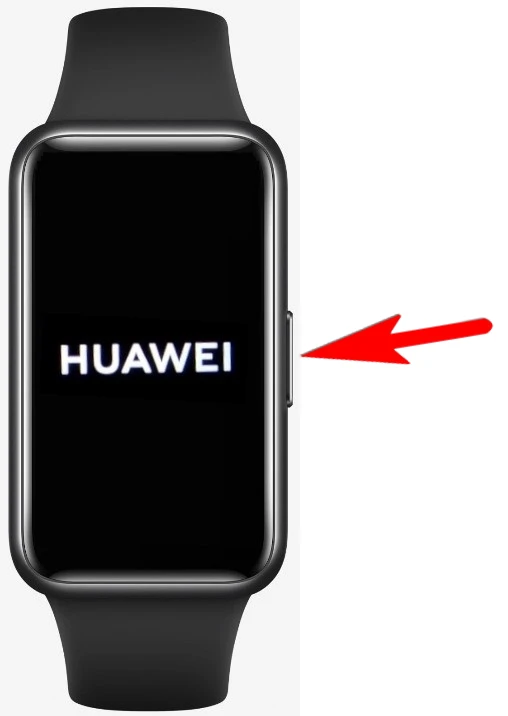
Passo 2: O Bluetooth e a Localização do celular devem ser ativados. Depois baixe e instale o aplicativo Huawei Health no seu celular. Você pode baixar para Android ou iOS na Huawei AppGallery. Após acessar a página, clique em “Instale agora” e, em seguida, digitalize o QR Code. Como alternativa, você pode baixar o App digitalizando o QR Code abaixo.
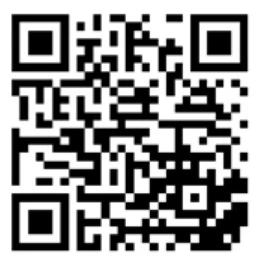
Passo 3: Depois de ter instalado o Huawei Health no seu celular, abra-o, conecte-se com a sua conta e clique em “criar uma” e siga as instruções.
Passo 4: Após ser direcionado para tela inicial do App, toque em “Dispositivos” localizado na parte inferior. Em seguida, toque em “Adicionar” e, na próxima tela toque em “Smart Band”.
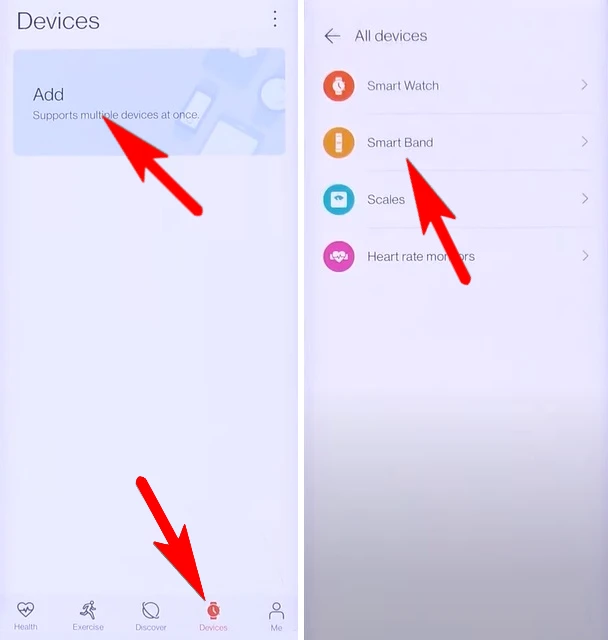
Passo 5: Aguarde atualizar a tela e aparecer todos os modelos de pulseiras disponíveis. Depois disso, toque em “Huawei Band 7”. Na tela seguinte, toque em “Emparelhar”.
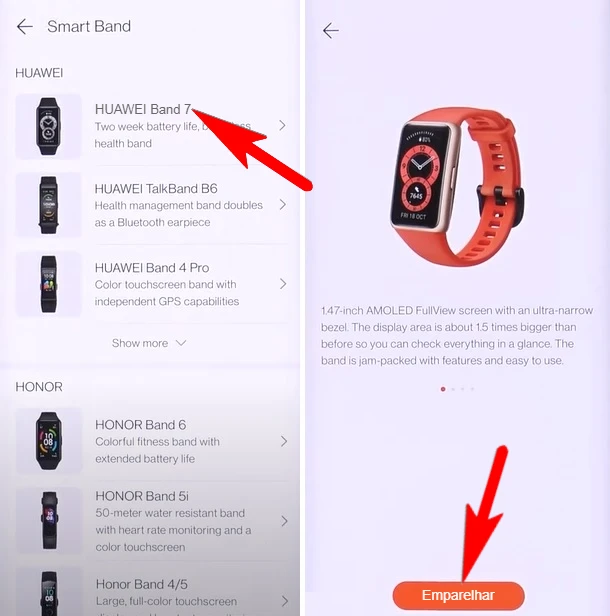
Passo 6: O app começará a buscar a pulseira. Quando encontrar, toque em “Vincular” e aguarde o processo de emparelhamento.
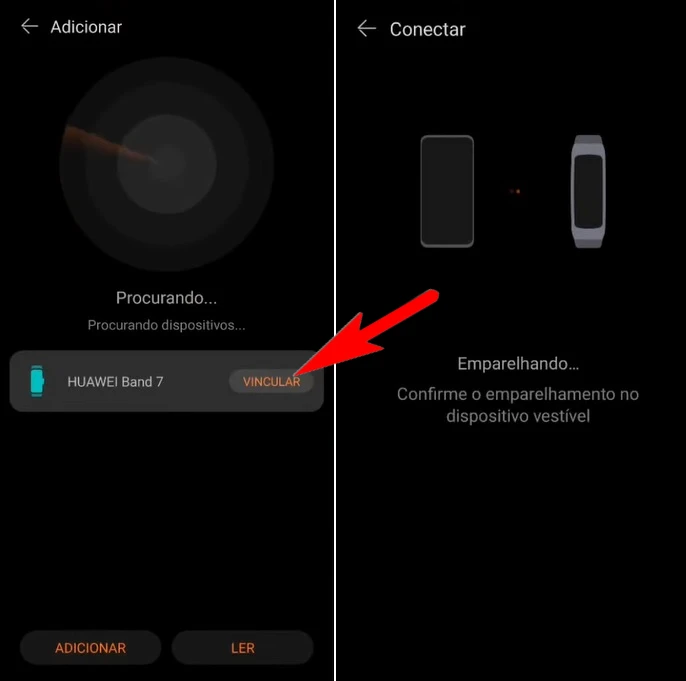
Passo 7: Quando uma solicitação de emparelhamento for exibida na tela do dispositivo, toque em “√” para confirmar.
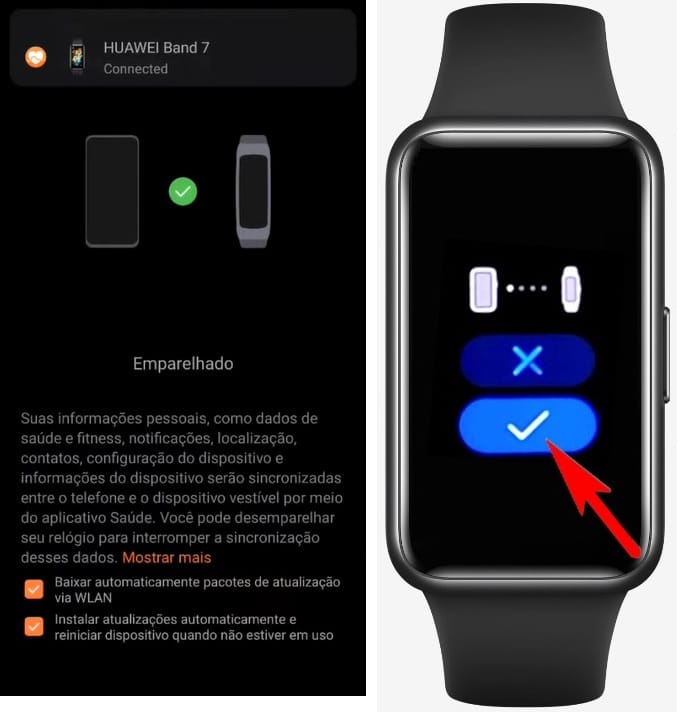
Passo 8: Siga as instruções na tela para concluir o emparelhamento.
2. Ativando as notificações da Huawei Band 7

Uma vez que este recurso for ativado, a pulseira sincronizará com as notificações do celular, como por exemplo, Mensagens, E-mail, Calendário, notificações de aplicativos de mídia social, SMS e outros. Lembre-se que é necessário ter dado todas as permissões solicitadas pelo o App.
- Abra o aplicativo Huawei Health e toque em “Dispositivos” e selecione Huawei Band 7.
- Toque em “Notificações” e habilite os aplicativos que você deseja receber notificações em tempo real na pulseira.
3. Alterando o mostrador da Huawei Band 7 (watch face)

Confira os passos para mudar a watch face da sua pulseira Huawei Band 7. Você pode usar um dos métodos abaixo para selecionar e alterar o mostrador da sua pulseira.
Método 1:
- A partir da tela inicial da pulseira, toque e segure até vibrar.
- Quando a tela diminuir o zoom e deslize para a esquerda ou para a direita para visualizar as opções disponíveis de mostradores.
- Após escolher o mostrador, toque nele para selecioná-lo.
Método 2:
- Vá para Configurações > Tela e toque em Mostrador do relógio.
- Deslize para a esquerda ou direita na tela e selecione o mostrador preferido.
Método 3:
- Certifique-se que a pulseira já esteja emparelhada com o celular.
- Abra o Aplicativo Huawei Health e vá para Watch Face Store.
- Toque em “Mais” selecione o mostrador e toque em “Instalar”.
- O mostrador será instalado automaticamente
Como alternativa, toque no mostrador que você instalou e toque em “Definir como padrão”.
4. Iniciando um treino na Huawei Band 7
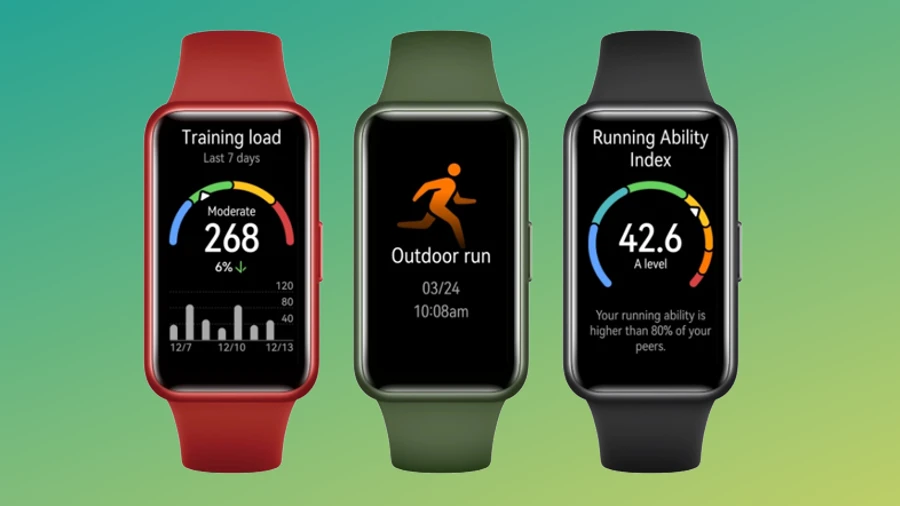
Veja como iniciar, pausar ou interromper um treino a partir da pulseira ou aplicativo. Depois de concluir o o seu exercício, você poderá visualizar todos os dados, como por exemplo, a duração do treino, calorias perdidas, gráficos e faixa da frequência cardíaca, entre outros
- Na pulseira, entre na lista de aplicativos e toque em Treino.
- Deslize para cima ou para baixo na tela e selecione o exercício que deseja fazer.
- Toque em um ícone de treino para iniciar um treino.
Interromper ou pausar um treino:
- Quando a tela estiver ligada, pressione e segure o botão lateral para interromper o treino.
- Pressione o botão para pausar o treino e toque novamente para retomar o treino.
Iniciar um treino usando o aplicativo Huawei Health:
- No App, vá para guia de exercícios e selecione o treino que deseja fazer.
- Toque no ícone iniciar para começar o treino.
- Após o término de um exercício, toque no ícone de pausa, toque e segure o ícone de término e selecione “Fim” para terminar o treino.
5. Monitorando a frequência cardíaca e o sono na Huawei Band 7
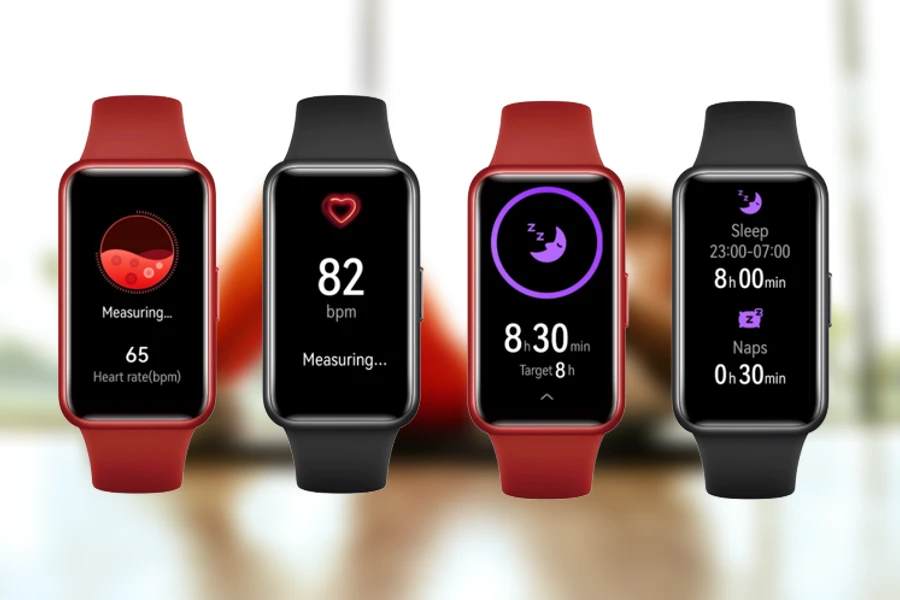
Antes de iniciar a medição da frequência cardíaca com Huawei Band 7, certifique-se de ficar parado e que a pulseira esteja relativamente firme durante o procedimento. Para não ocorrer alterações nos resultados, evite que ela fique sobre o osso do pulso e verifique se o sensor de frequência cardíaca está contato com a pele.
Monitorando a frequência cardíaca:
Nota: Alguns fatores externos podem interferir na precisão dos resultados, como por exemplo, temperatura baixa do local ou ambiente, movimentos do braço ou tatuagens.
Medição individual da frequência cardíaca:
- Abra o aplicativo Huawei Health e toque em Dispositivos.
- Selecione Huawei Band 7 e depois vá para seção “Saúde”.
- Toque em monitoramento > Monitoramento contínuo da frequência cardíaca e desative a frequência cardíaca contínua monitoramento.
- No dispositivo, entre na lista de aplicativos e selecione Frequência cardíaca para medir sua frequência cardíaca.
Medição contínua da frequência cardíaca:
- Abra o aplicativo Huawei Health, toque em Dispositivos e depois no nome do seu dispositivo.
- Vá para Saúde monitoramento > Monitoramento contínuo da frequência cardíaca e ative a frequência cardíaca contínua monitoramento.
Visualizando os dados da frequência cardíaca:
• No dispositivo, entre na lista de aplicativos e selecione Frequência cardíaca para visualizar sua frequência cardíaca.
• Abra o aplicativo Huawei Health, vá para Eu > Meus dados > Medidas de saúde > Frequência cardíaca e veja seus dados de saúde do coração
Monitorando o sono:
Saiba como monitorar a duração do seu sono na pulseira. Depois que você habilitar o recurso TruSleep, a Huawei Band detectará automaticamente quando você estiver em sono profundo, leve ou sono REM. Siga as instruções para ativar o recurso:
- Abra o aplicativo Huawei Health, toque em Dispositivos e selecione a pulseira.
- Em seguida, vá para Saúde monitoramento > TruSleep e habilite este recurso.
Feito isso, o aplicativo agora fornecerá informações sobre o seu sono, analisando a qualidade para ajudá-lo a entender o padrões e sugerir melhoras para a qualidade do sono.
Nota: Se o TruSleep não estiver ativado, a pulseira rastreará seu sono de maneira regular.
6. Medindo o nível de SpO2 na Huawei Band 7
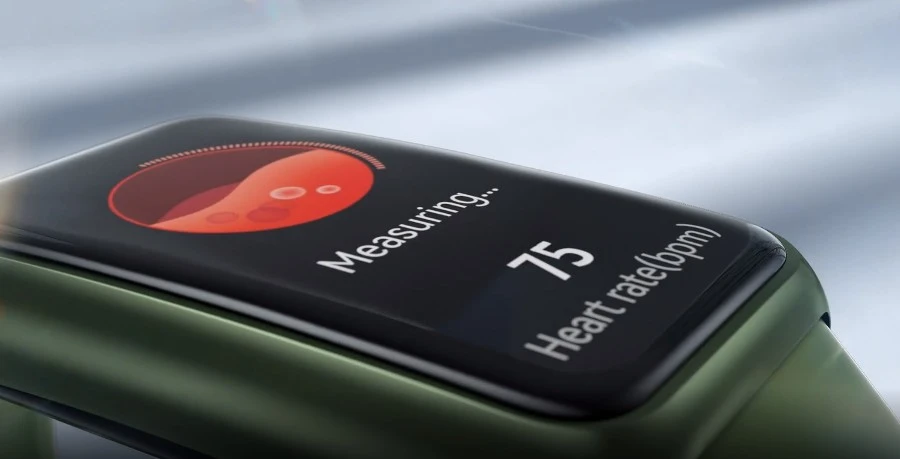
A pulseira Huawei Band 7 possui suporte monitoramento automático de SpO2. Ela irá alertá-lo automaticamente todas as vezes que o nível de oxigênio no sangue se desviarem da faixa predefinida como saudável. Veja as etapas abaixo para saber como fazer a medição:
Medição única de SpO2:
- Pressione o botão lateral para entrar na lista de aplicativos.
- Em seguida, deslize para baixo e toque em SpO2 para começar a medir o nível de oxigênio no sangue.
- Após a conclusão da medição, o teste será exibido na parte inferior da tela.
Medição automática de SpO2:
- Abra o aplicativo Huawei Health, toque em Dispositivos e, em seguida, toque no nome pulseira.
- Depois toque em Saúde monitoramento e habilitar a medição automática de SpO2.
- O dispositivo irá então automaticamente medir e registrar o nível de oxigênio no sangue quando detectar que você está parado.
Nota: A medição será interrompida se você deslizar para a direita na tela do dispositivo, receber um
chamada recebida ou quando um alarme for ativado. Os resultados são apenas para referência e não se destinam a uso médico.
7. Ativando o bloqueio da tela da Huawei Band 7
Você pode definir um PIN para restringir o acesso a pulseira para manter a sua privacidade. No entanto, após definir o PIN e ativar Bloqueio automático, você precisará inserir o PIN para desbloquear e entrar na tela da pulseira.
Configurando um PIN:
- A partir da tela inicial da pulseira, deslize para baixo e vá para Configurações > PIN > Ativar PIN e siga as instruções na tela para definir um PIN.
- Em seguida, ative o bloqueio automático, acessando Configurações > PIN e ative o Bloqueio automático.
Nota: Se você esquecer o PIN, será necessário restaurar o dispositivo para as configurações de fábrica.
